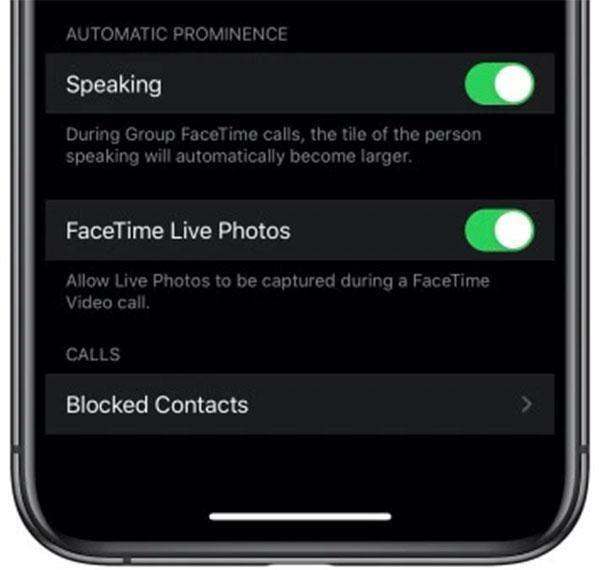V snahe vyhnúť sa koronavírusu a bojovať proti nemu milióny ľudí pracujú z domu a na komunikáciu používajú aplikácie na videorozhovor . Ak však tieto aplikácie na videorozhovor majú problémy alebo sťažujú zážitok, ich používanie je zbytočné. S ohľadom na túto skutočnosť a pochopením dôležitosti aplikácií pre videorozhovory spoločnosti robia zmeny vo svojich aplikáciách.
Našťastie Apple tiež počúva používateľov a robí zmeny v aplikácii FaceTime. Na okorenenie vášho zážitku z videokonferencií a na to, aby bol videorozhovor zábavný a jednoduchý, pridáva do FaceTime nové funkcie.
Pomocou tohto nového nastavenia pridaného do FaceTime v iOS 13.5 budú môcť používatelia Apple vylepšiť skupinové hovory FaceTime.
Okrem toho je pridaná aj najviac propagovaná aplikácia na sledovanie koronavírusových kontaktov a jednoduchý spôsob, ako preskočiť Face ID pri nosení masky.
Čo prinútilo Apple pridať toto nové nastavenie?
Zavedené v iOS 12.4 Group FaceTime podporuje až 32 ľudí. V predvolenom rozložení sú všetci účastníci umiestnení do štvorcových dlaždíc. Vďaka tomu je FaceTime jednou z najpopulárnejších a najpoužívanejších aplikácií na videohovory . Keď však niekto hovorí, jeho štvorec sa automaticky zvýrazní; skutočne to zaisťuje, že nikto nestratí prehľad o konverzácii, ale v rušnom skupinovom hovore, kde všetci hovoria, to môže byť frustrujúce.
Preto, aby boli skupinové hovory FaceTime jednoduché a ľahké, Apple pridal novú sekciu s názvom Automatic Prominence. Táto funkcia je predstavená v iOS 13.5 Beta a umožní používateľom zakázať automatické približovanie tváre počas skupinových hovorov FaceTime. To znamená, že namiesto toho, aby ste videli pohyblivé dlaždice, budete teraz môcť počas skupinového FaceTime vidieť statickú mriežku ľudí.
Ak však chcete dlaždicu priblížiť, môžete klepnúť na dlaždicu osoby, ktorá hovorí.
Ako vypnúť automatické približovanie vo FaceTime?
Ak chcete vypnúť automatické približovanie tváre, postupujte podľa nasledujúcich krokov:
- Prejdite do časti Nastavenia
- Posuňte zobrazenie nadol a vyhľadajte nastavenia FaceTime
- Vyhľadajte sekciu s názvom Automatická viditeľnosť
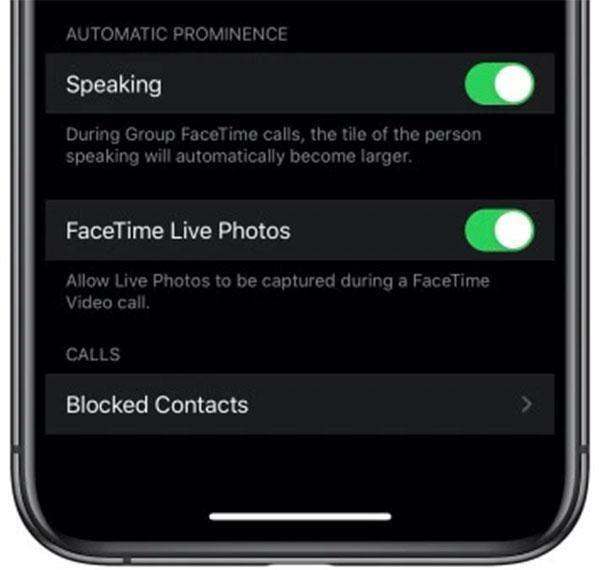
- Prepínač vedľa položky Hovorenie deaktivuje automatické približovanie v skupinových hovoroch FaceTime
Pamätajte, že toto nastavenie ovplyvní iba skupinové hovory. V 1-1 FaceTime hovore prevezme celú obrazovku iná osoba.
Táto funkcia je skutočne užitočná a vďaka nej budú skupinové hovory FaceTime menej mätúce. Budem to používať pri účasti na stretnutiach na FaceTime.
Čo si myslíte o tejto funkcii automatického zvýraznenia? Zakážete ho, keď bude vydaný v systéme iOS 13.5. Dajte nám vedieť v sekcii komentárov nižšie.